装机吧制作启动 U 盘
- 分类:电脑教程 回答于: 2022年09月19日 14:41:55
装机吧是一款功能非常强大的U盘启动盘制作工具,通过装机吧我们可以制作启动盘进行重装电脑系统,不过还是有很多人不懂用装机吧软件如何制作u盘启动盘,下面小编就跟大家分享下具体的装机吧u盘启动盘制作工具使用教程步骤。

视频教程:
图文教程:
1、首先在官网上下载并安装“装机吧”工具软件,安装完成后打开软件。插入准备好的任意U盘,进入“制作系统”界面上选择“制作U盘”,选定后点击“开始制作”。
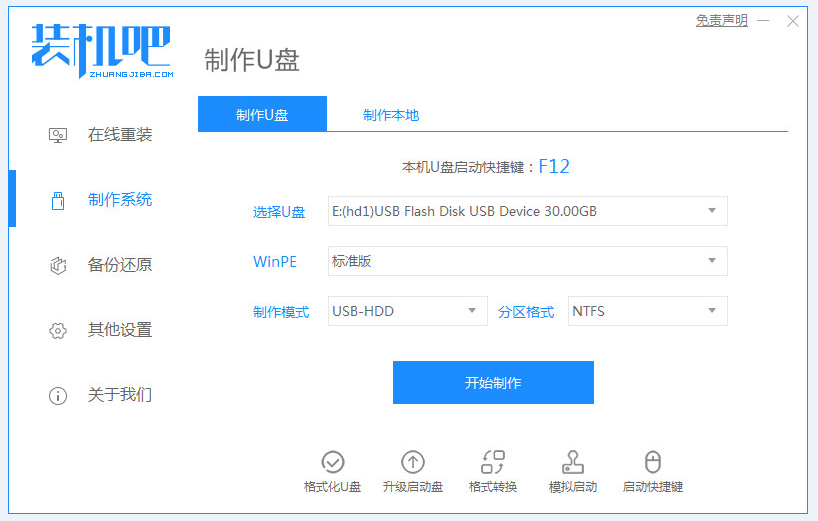
2、选择所需安装的系统版本,选定后点击“开始制作”。

3、此时页面会跳出一个提示框,务必确认U盘内的资料全部备份好后,点击“确认”,后再次点击“开始制作”。

4、接着就耐心等待装机吧软件将PE系统等资料拷入U盘中。

5、页面弹出提示框显示启动U盘制作成功后,点击“预览”。

6、在此页面中,记住自己电脑记性的快捷键,可截屏保存。
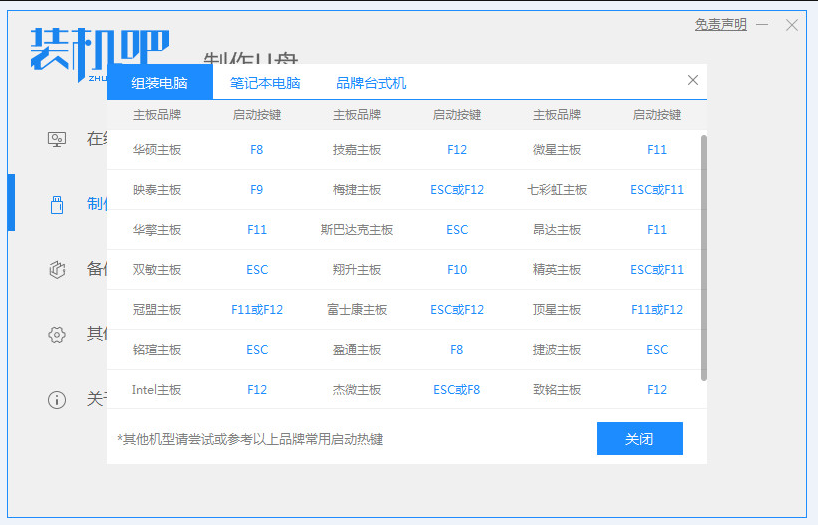
总结:
以上就是关于装机吧制作启动 U 盘的全部文章内容,更多精彩内容尽在小白一键重装系统官网,希望以上内容可以帮到大家。
 有用
26
有用
26


 小白系统
小白系统


猜您喜欢
- win11怎么删除恶意软件2022/06/18
- 电脑更换动态壁纸的方法2022/07/22
- win10如何截图2021/05/17
- Windows 7 磁盘碎片整理如何使用..2021/05/29
- 金士顿 U 盘怎么看真假2022/09/20
- 电脑字体怎么安装2021/06/04
相关推荐
- 金士顿 U 盘怎么看真假2022/09/20
- win10电脑怎么设置开机密码2021/05/31
- Win10家庭版组策略打不开怎么办..2021/05/12
- 电脑修改 hosts 文件的方法2022/11/18
- win10怎么卸载应用程序2021/09/02
- 魔法猪一键重装 Windows 11 教程..2022/11/19

















